使用 Auto Layout 实现自适应界面布局
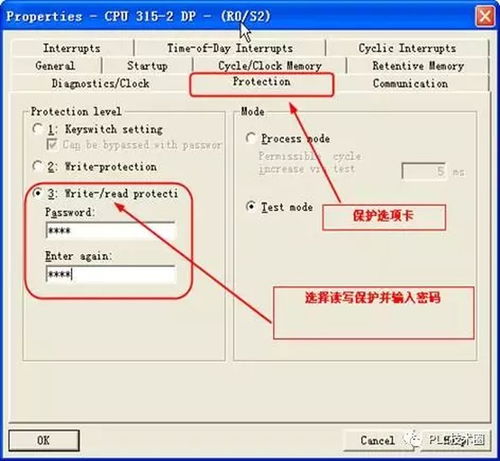
自适应界面布局是现代应用程序开发中的一个关键方面,它允许应用在不同大小的屏幕上提供一致和美观的用户体验。Auto Layout 是苹果开发平台上的布局系统,它允许您使用约束来定义界面元素之间的关系,从而实现灵活的界面布局。下面是一些关于如何使用 Auto Layout 实现自适应界面布局的指导建议。
1. 理解 Auto Layout 基础概念
在开始使用 Auto Layout 之前,您需要了解以下基本概念:
约束 (Constraints)
:约束是描述视图之间关系的规则。例如,您可以创建约束来指定视图的位置、大小和相对关系。
自动布局引擎 (Auto Layout Engine)
:Auto Layout 引擎负责根据您定义的约束来计算和应用视图的位置和大小,以适应不同的屏幕尺寸和方向。
优先级 (Priority)
:约束可以有不同的优先级。当存在多个约束时,系统会根据优先级确定如何解决约束冲突。2. 使用 Interface Builder 创建约束
Xcode 的 Interface Builder 提供了可视化工具,可以帮助您创建和管理约束。
添加约束
:选中视图,然后点击 Interface Builder 中的“Pin”和“Align”按钮,或者使用“Editor”菜单中的“Resolve Auto Layout Issues”选项来添加约束。
编辑约束
:双击约束可以在弹出的面板中编辑约束的属性,如常数、优先级等。3. 使用代码创建约束
除了 Interface Builder 外,您还可以使用代码来创建和管理约束。这在一些动态布局或需要根据运行时条件调整布局的情况下非常有用。
NSLayoutConstraint 类
:您可以使用 NSLayoutConstraint 类来创建和添加约束。通过设置视图的 translatesAutoresizingMaskIntoConstraints 属性为 false,您可以禁用自动将视图的 Autoresizing Mask 转换为约束。```swift
view.translatesAutoresizingMaskIntoConstraints = false
let leadingConstraint = NSLayoutConstraint(item: view1, attribute: .leading, relatedBy: .equal, toItem: view2, attribute: .leading, multiplier: 1.0, constant: 10.0)
view.addConstraint(leadingConstraint)
```
4. 使用 Auto Layout 解决常见布局问题
多设备适配
:使用 Auto Layout 可以轻松实现界面在不同尺寸的设备上的适配。
动态内容布局
:当内容的长度或大小可能变化时,可以使用约束来确保界面布局的稳定性。
横竖屏切换
:Auto Layout 可以自动调整界面布局以适应设备的横竖屏切换。5. 使用 Size Classes 进行更精细的适配
Size Classes 是一种在 Interface Builder 中用于适配不同屏幕尺寸和方向的工具。您可以根据不同的 Size Classes 定制不同的布局。
结论
Auto Layout 是开发响应式界面的强大工具,它允许开发人员创建灵活、自适应的界面布局,适应各种设备和屏幕尺寸。通过理解 Auto Layout 的基本概念,使用 Interface Builder 或代码创建约束,以及解决常见的布局问题,您可以轻松实现精美和一致的用户体验。
版权声明
本文仅代表作者观点,不代表百度立场。
本文系作者授权百度百家发表,未经许可,不得转载。











